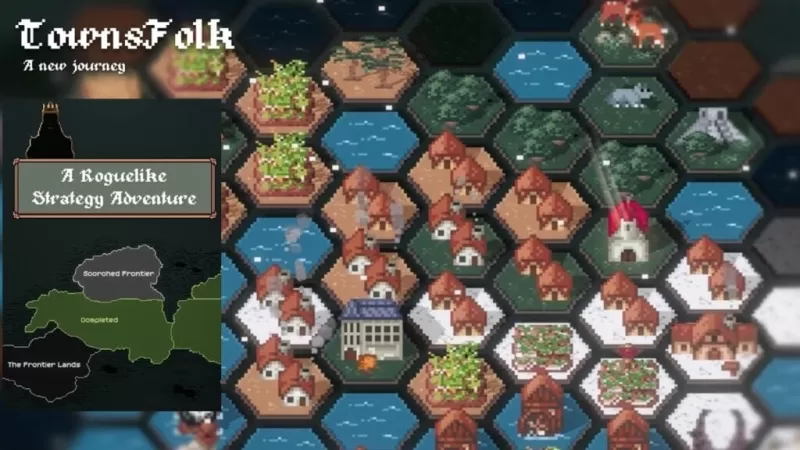O Minecraft é um jogo altamente popular que pode ser apreciado em uma ampla gama de dispositivos, incluindo Chromebooks. Esses dispositivos convenientes e amigáveis são executados no Chrome OS, mas muitos usuários estão curiosos sobre a compatibilidade do Minecraft com o Chromebooks. A boa notícia é que, sim, é realmente possível jogar Minecraft em um Chromebook!
Neste guia abrangente, direcionaremos você durante todo o processo de instalação e compartilharemos algumas dicas valiosas para melhorar seu desempenho em jogos.
Índice:
- Informações gerais sobre o Minecraft em um Chromebook
- Ativando o modo de desenvolvedor
- Instalando o Minecraft no Chromebook
- Executando o jogo
- Como jogar minecraft em um Chromebook com especificações baixas
- Aumentando o desempenho no Chrome OS
Informações gerais sobre o Minecraft em um Chromebook
Para garantir o desempenho estável do jogo, seu Chromebook deve atender às seguintes especificações:
- Arquitetura do sistema: 64 bits (x86_64, ARM64-V8A)
- Processador: AMD A4-9120C, Intel Celeron N4000, Intel 3865U, Intel I3-7130U, Intel M3-8100Y, Mediatek Kompanio 500 (MT8183), Qualcomm SC7180 ou melhor
- RAM: 4 GB
- Armazenamento: pelo menos 1 GB de espaço livre
Esses são os requisitos mínimos para a execução do Minecraft em um Chromebook. Se você sofrer gaguejando, apesar de atender a essas especificações, não se preocupe, temos um guia útil no final deste artigo para resolver problemas de desempenho. Vamos mergulhar no processo de instalação.
Você pode instalar a edição Bedrock diretamente na Google Play Store, que é um processo direto. Basta abrir a loja, procurar minecraft e navegar para sua página. Observe que o jogo custa US $ 20, mas se você já possui a versão Android (US $ 7), só precisará pagar US $ 13 adicionais. Este método é ideal para quem procura uma instalação rápida e fácil.
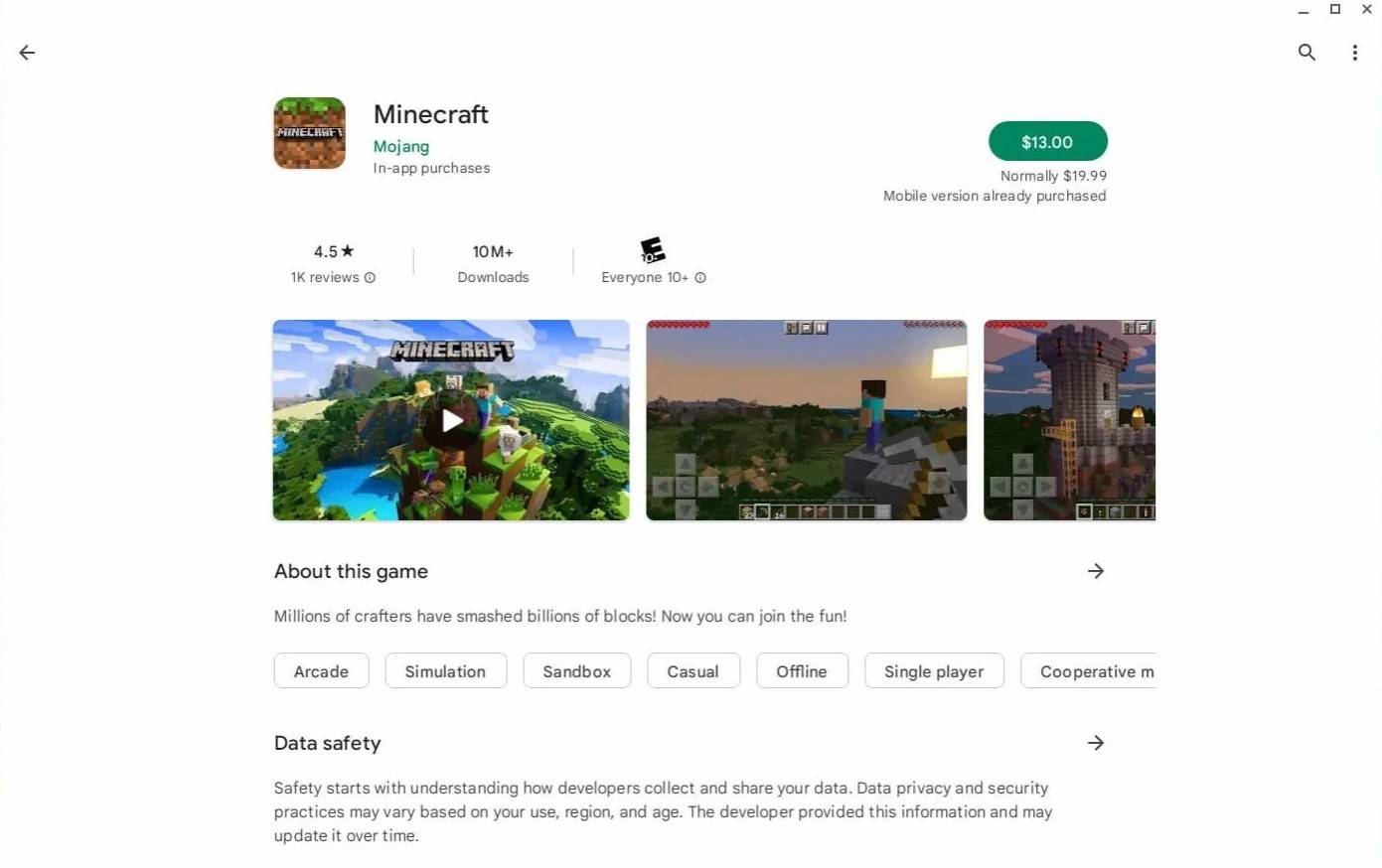
Imagem: AboutChromebooks.com
No entanto, se a edição do Bedrock não for sua preferência, há uma alternativa. Como o Chrome OS é baseado no Linux e o Minecraft está disponível há muito tempo para o Linux, você pode instalar a edição Java. Este método requer mais atenção aos detalhes devido às diferenças das Windows, incluindo a gravação de algum código. Não se preocupe - preparamos um guia detalhado para ajudá -lo a instalar e desfrutar do Minecraft no seu Chromebook em apenas meia hora.
Ativando o modo de desenvolvedor
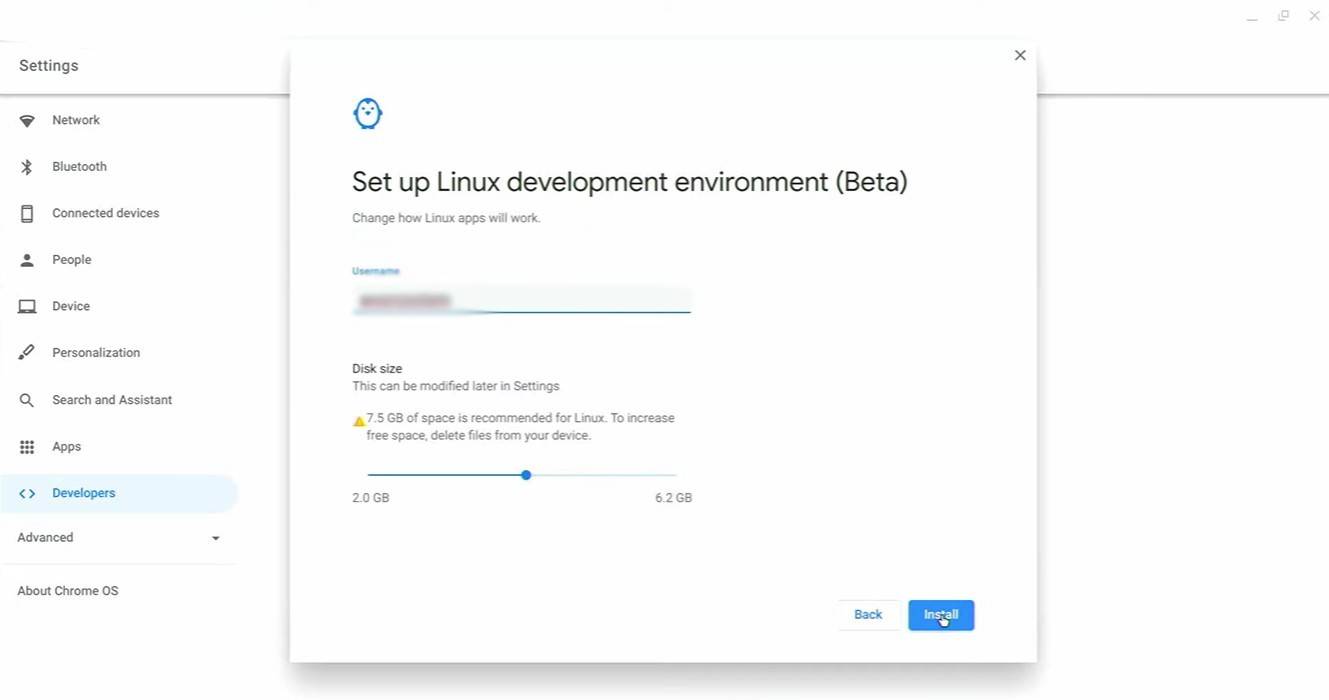
Imagem: YouTube.com
Para começar, você precisará ativar o modo de desenvolvedor no seu Chromebook. Isso diz ao Chrome OS que você está pronto para fazer alterações avançadas. Navegue até o menu Configurações (semelhante ao menu "Iniciar" em outros sistemas) e encontre a seção "Desenvolvedores". Ative a opção "Ambiente de desenvolvimento Linux" e siga as instruções na tela. Uma vez concluído, o terminal será aberto - um programa semelhante ao prompt de comando no Windows - onde você continuará o processo de instalação.
Instalando o Minecraft no Chromebook
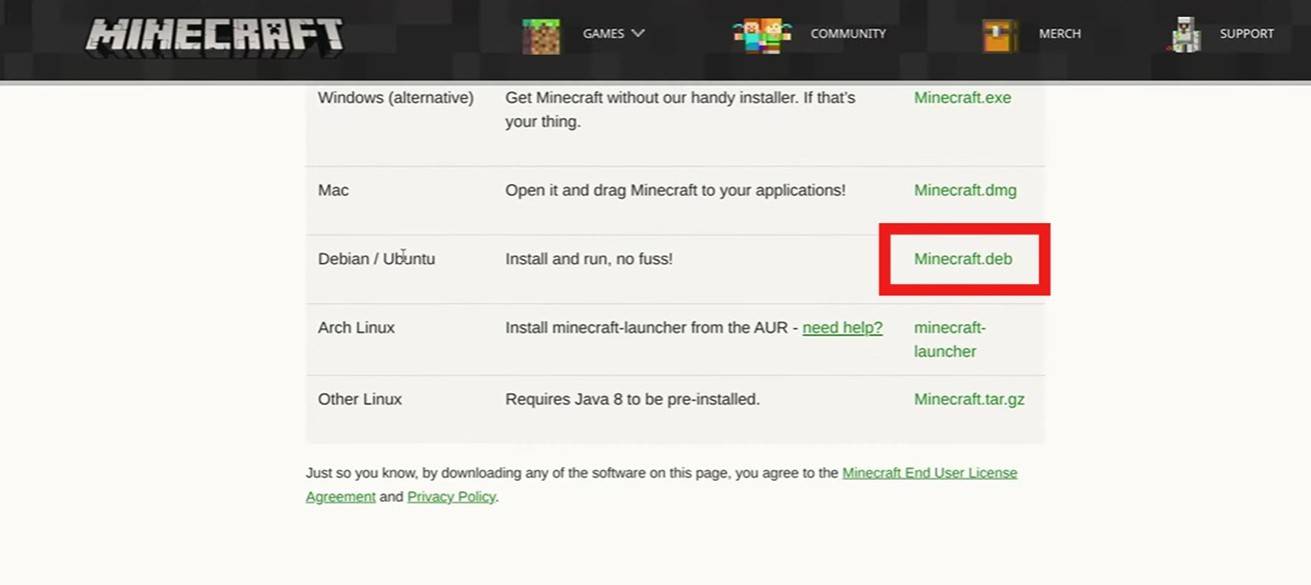
Imagem: YouTube.com